ビデオを遅くする方法などの問題に手を差し伸べる際の専門知識を強化する
あなたは意欲的なアーティストで、アートのスキルを向上させるためにアート デザインのチュートリアルを視聴したいと考えています。ただし、これらのチュートリアルのほとんどは、小さなファイル サイズでアップロードするのに一定の時間を蓄積するのに十分な速さです。それで、ビデオの速度を下げる必要がある解決策を考えます。しかし、あなたは知りません タイムラプス動画の速度を遅くする方法 ほとんどのアート チュートリアルのように。この記事を読んで、ほとんどの意欲的なアーティストが抱えているこの特定の問題についての知識を養ってください。
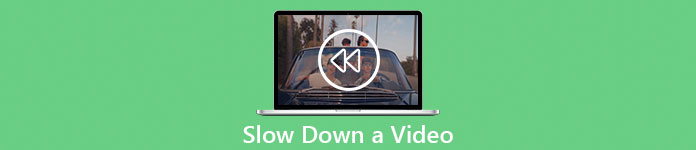
パート 1. ビデオの速度を下げる 3 つの簡単な手順 [デスクトップ/ラップトップ]
オンラインまたはオフラインのエディターのいずれかで、Web が提供する多くのアプローチがあります。特にデスクトップまたはラップトップを編集に使用している場合は、それらの一部をダウンロードする必要があります。使用方法の詳細に関しては、デスクトップの使用には大きな違いがあります。そのため、この記事では、デスクトップでオフラインまたはオンラインでビデオを遅くする最善の方法を選択します。提供されている手順を含むアプローチは次のとおりです。
アプローチ 1. Video Converter Ultimate を使用する
オンラインでなくても、多くのコンバーターをダウンロードして使用することができます。ビデオを遅くするには、次を使用できます ビデオコンバーター究極、最良の選択肢の 1 つです。アクセスしやすく、無料でダウンロードできます。このソフトウェアはビデオを簡単に処理できるため、インターネットがビデオをオンラインで遅くすることを心配する必要はありません。その印象的なツール Video Speed Controller のおかげで、動画の再生速度を 1 分以内に調整できるようになりました。それがどのように起こるのか興味をそそられたので、ここにあなたが従うべきいくつかのガイド付き手順があります:
ステップ1: をクリックするだけで、 無料ダウンロード ボタンをクリックして、ソフトウェアをコンピューターのデスクトップにダウンロードします。ソフトウェアのインストールとセットアップのカスタマイズは、次の手順で完了します。
無料ダウンロードWindows7以降の場合安全なダウンロード
無料ダウンロードMacOS10.7以降の場合安全なダウンロード
ステップ2: 使用するには ビデオスピードコントローラー、インストール直後にソフトウェアを起動し、 ツールボックス メニュー。
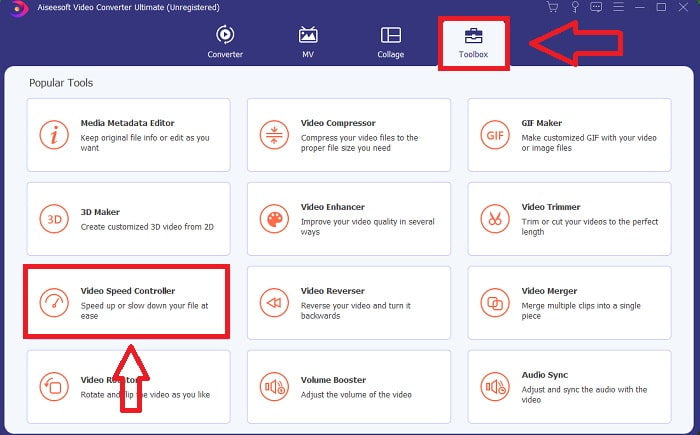
ステップ3: のインターフェース ビデオスピードコントローラー クリックすると表示されます。ファイルをアップロードするには、+ アイコンをクリックします。
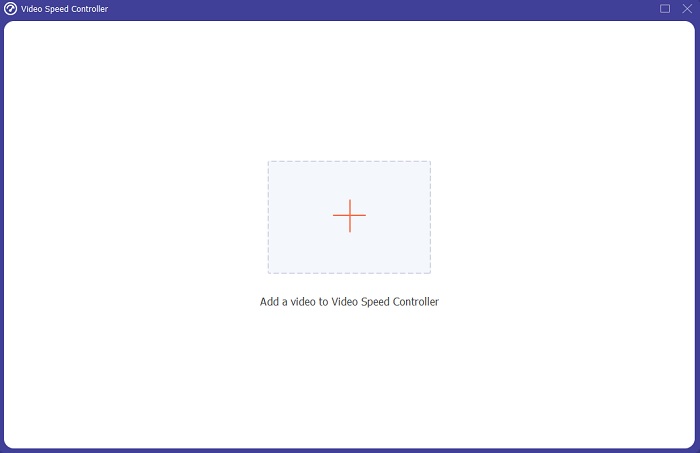
ステップ4: 通常の速度よりも小さい整数を選択することで、ビデオの速度を落とし始めることができます。ほとんどの数値は、動画の実際の速度の左側に表示されます。
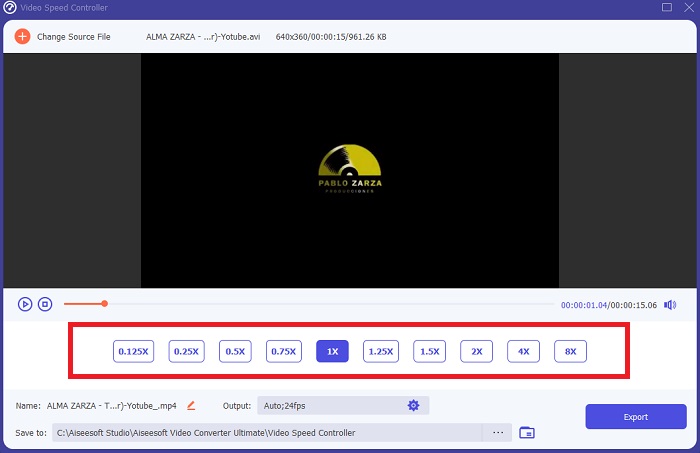
ステップ5: ビデオ クリップの再生速度の変更が完了したら、使用する出力形式、解像度、品質、およびその他のパラメーターを選択できます。終了したら、 をクリックします。 書き出す すべてが完了したら、ファイルを保存する場所を選択します。
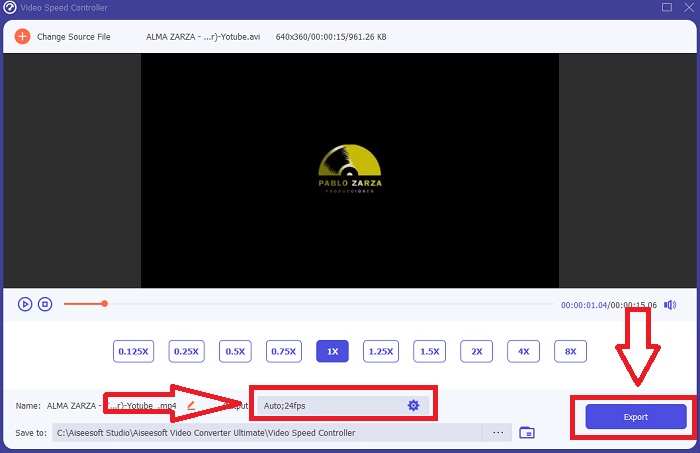
アプローチ 2. VEED を使用する
VEED とそのオープンソース Web ツールは、ソーシャル メディアやその他の用途向けのビデオを作成するために、世界中のコンテンツ クリエーターから信頼されています。これは、正しく動作するために安定した接続が必要な Web アプリケーションですが、直接アップロードして、ユーザー インターフェイスで再生速度を変更することができます。さらに、さまざまな機能があり、その 1 つがビデオの再生速度の低下です。デスクトップに何もダウンロードせずにビデオの速度を落とすことができるようになりました。このオンライン ツールにアクセスするには、検索エンジンと強力な接続だけが必要です。シンプルで使いやすいユーザー インターフェイスを備えているため、複雑な手順を習得せずにビデオの速度を落とす必要があるほとんどの初心者ユーザーに役立ちます。ビデオに必要な調整を行うために消化するサンプル手順を次に示します。
ステップ1: クリック ビデオをアップロードする ボタンをクリックして、コンピューターからサーバーにビデオ ファイルを送信します。
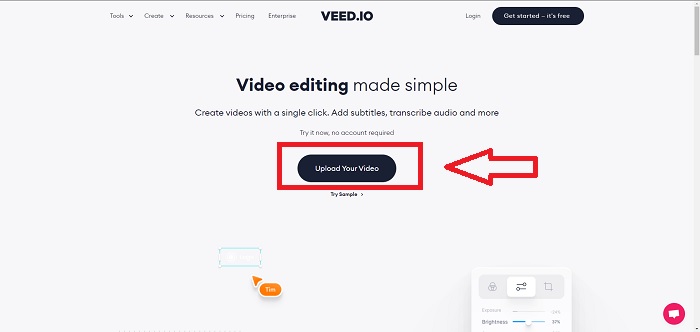
ステップ2: Webtool の編集インターフェイスには、 ビデオトラック 左上隅にあります。を探して、より速い再生速度を選択します。 速度 オプションをクリックします。ご希望の速度がオプションとして提供されていない場合は、選択できます カスタム デフォルト設定をオーバーライドして、カスタム速度でビデオ クリップを再生します。
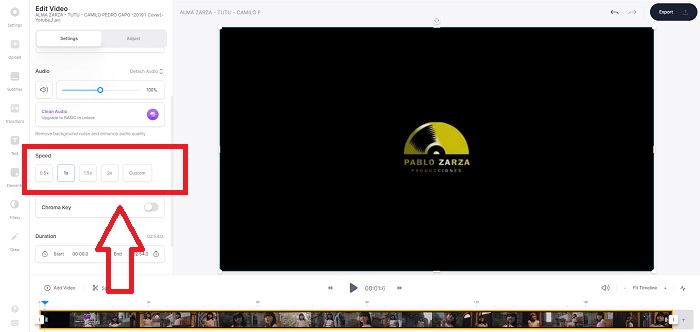
ステップ3: 希望のビデオ速度を編集した後。をクリックしてエクスポートタブに進みます 書き出す.一方、ウェブツールのプレミアムを購入することで、ビデオの好みの品質を選択し、透かしを削除できます.すべてが解決したら、ビデオのエクスポートによって、変換されたビデオをコンピューターに転送します。
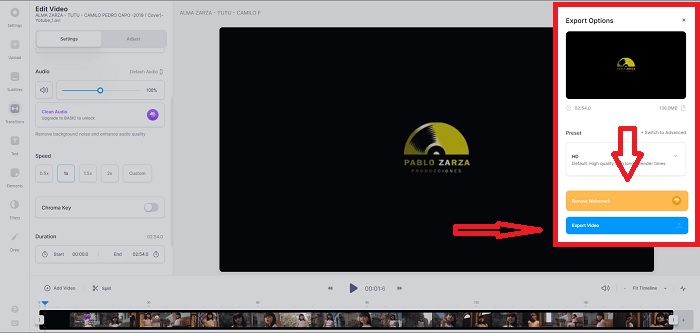
パート 2. 動画を遅くする簡単な 3 つのステップ [携帯電話]
iPhone や Android でビデオの再生速度を遅くする方法を考えるのにうんざりしていませんか?インターネット上には、特定の問題に対する答えがあることを正当化するために使用できるアプリやツールが数多くあります。しかし、携帯電話の編集者で、持っている小さなデバイスから傑作を作りたい場合に使用することをお勧めする、最高で最もアクセスしやすいツールを次に示します。
アプローチ 1. iMovie を使用する
この無料の便利なアプリケーションを使用して、iPhone や iPad で再生速度を制御したり、ビデオを遅くしたりできるようになりました。 iMovie.これは、iOS システム デバイスで利用できる信頼できるアプリの 1 つで、動画を編集できます。また、最も重要なこととして、動画の再生速度を編集できます。上記のアプリケーションについて詳しく知るには、上記の問題を解決するために必要な手順を次に示します。
ステップ1: でムービーの編集を開始 iMovie iPhone または iPad で。続行する前に、ユーザー インターフェイスの簡単な概要が表示される場合があります。上で プロジェクト ページで、プラス記号をクリックして新しいビデオ クリップを追加します。次に、 映画 [新しいプロジェクト] メニューから。
ステップ2: に移動する前に、カメラ ロールからビデオを選択する必要があります。 映画を作成する セクション。スピードツールは スピードメーター タイムラインでビデオクリップをタップし、編集ツールが表示されるのを待ってから使用することで見つけることができます.下部にある黄色のスライダーをスライドして、ビデオ映像を巻き戻しまたは早送りします。元の速度と比較すると、物事はその量の最大 2 倍まで加速するか、その量の 8 分の 1 まで減速することができます。
ステップ3: クリック 完了 プロセスが終了したら、電話機の左上隅にあるから選択して、完成したビデオを保存できます。 シェア メニューを選択して、どこに保存するかを決定します。
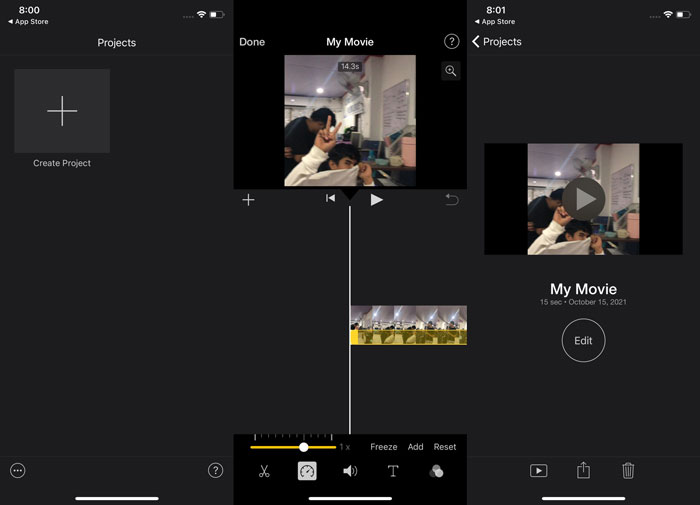
アプローチ 2. VideoFX Music Video Maker を使用する
ミュージック ビデオを数秒で作成できます ビデオFX ミュージック ビデオ メーカー ツール。あなたがしなければならないことは、多くの利用可能なエフェクトの 1 つを使用してビデオを録画し、曲を選択して、Android フォンの内部メモリに保存することだけです。ビデオを録画する前にフィルターを適用できるため、簡単に使用できます。良くも悪くも、ポストプロダクション編集はオプションではありません。ビデオが撮影される前にのみ可能です。録画を開始する前に、ビデオに合う曲を選んでください。音楽の速度を上げたり下げたりできますが、変更はビデオを録画する前に行う必要があります。手順は次のとおりです。
ステップ1: ダウンロードとインストール ビデオFX あなたのアンドロイド携帯に。
ステップ2: このアプリの機能は、ビデオが変更された後にのみ適用されるため、 を押して録画を開始します。 記録 ボタン。
ステップ3: 次に、をクリックします 2倍 録画するビデオの速度を調整します。アプリのすべての機能のロックを解除する前に、まずフル アクセスを購入する必要があります。
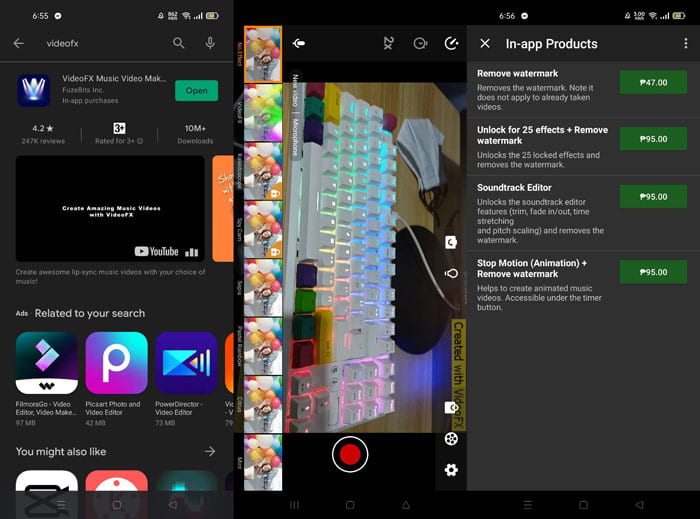
パート 3. 動画のスローダウンに関するよくある質問
iPhoneでビデオを遅くする方法は?
コンテンツ クリエーターやビデオグラファーは自由に使えるツールが豊富にあり、スローモーションは最高のツールの 1 つです。 1 秒あたりのフレーム数が多いビデオは、より楽しい視聴体験を提供します。それでも、スローダウンしたビデオが、作成するすべてのビデオで常に最適なアプローチであるとは限りません。場合によっては、スローモーションが適切でないか、不要でさえあります。その結果、あなたの唯一の選択肢は iPhoneのスローモーションビデオを通常の速度に戻します.
ギャラリーでビデオを遅くするにはどうすればよいですか?
Android および iOS フォンには、ビデオを録画する前にタップしてスローモーションまたはスローモーション モードを有効にする設定アイコンがあります。スロー モーション シーンは、5 秒から 10 秒のバーストで記録して、映像が長くなりすぎないようにする必要があります。
ビデオの速度を落とすと品質が低下しますか?
いいえ、ビデオの品質が低下することはありませんが、ビデオの解像度とフレーム レートは、平均速度を下げるたびに低下します。ビデオの再生速度を上げたり下げたりすると、フレームのみが分割されます。それを増やすと、望ましい効果が得られます。 5 倍の速さ、つまり 1/120 秒あたり 60 フレームです。つまり、動画のフレームレートが低いものでなければ効果はありません。
結論
したがって、この記事を通じて、すべてのオペレーティング システムがすべての問題に対処するためのさまざまな方法について学びます。 動画を遅くするアプリ.ビデオ編集の経験がない一部の初心者ユーザー向けの手順も用意されています。ビデオの再生速度と編集者が持っているその他の編集ツールに役立つアプリを推奨し、ソフトウェアをダウンロードします ビデオコンバーター究極 プロの編集者であることを最大限に体験してください。



 ビデオコンバーター究極
ビデオコンバーター究極 スクリーンレコーダー
スクリーンレコーダー


